
프린터는 모든 모양과 크기가 있지만 비슷한 문제가 있습니다. Mac에서 프린터 문제를 해결하는 것은 Windows PC에서 문제를 해결하는 것과 비슷하지만 확인해야하는 옵션은 Mac OS X에서 Windows와 다른 위치에 있습니다.
이 작업을 수행하기 전에 프린터가 연결되어 있고 전원이 켜져 있고 Mac에 연결되어 있는지 확인하십시오. Wi-Fi 프린터 인 경우 Mac이 켜져있는 동일한 Wi-Fi 네트워크에 연결되어 있는지 확인합니다. 이 내용은 분명해 보일 수 있지만 때로는 단순한 내용을 간과하기 쉽습니다.
용지 확인
프린터를 검사하고 용지가 충분한 지 확인하세요. 프린터에서도 액세스 할 수 있도록 용지를 올바르게 넣었는지 확인하십시오. 프린터에 용지가 걸린 경우 제대로 작동하려면 프린터를 열고 걸린 용지를 제거해야 할 수 있습니다.
잉크 및 토너 확인
너는 필요할거야 잉크 프린터가 인쇄하기 전에 잉크젯 프린터 또는 레이저 프린터의 토너에서. 잉크젯 프린터에 충분한 흑백 잉크 만 있으면 충분하지 않을 수 있습니다. 컬러 잉크 탱크를 채우지 않는 한 일부 잉크젯 프린터는 흑백으로도 인쇄를 거부 할 수 있기 때문입니다.
프린터의 잉크 잔량을 확인하려면 제조업체 별 프린터 유틸리티를 열어야 할 수 있습니다. 그러나이 정보는보다 표준적인 방법으로도 찾을 수 있습니다. Mac에서는 시스템 환경 설정 창을 열고 "프린터 및 스캐너"아이콘을 클릭 한 다음 프린터를 선택할 수 있습니다. "옵션 및 소모품"버튼을 클릭하고 "소모품 수준"탭을 클릭하면 프린터가 현재 잉크 량을보고해야합니다.
프린터에 내장 디스플레이가있는 경우 남은 잉크 양도 표시 될 수 있습니다.
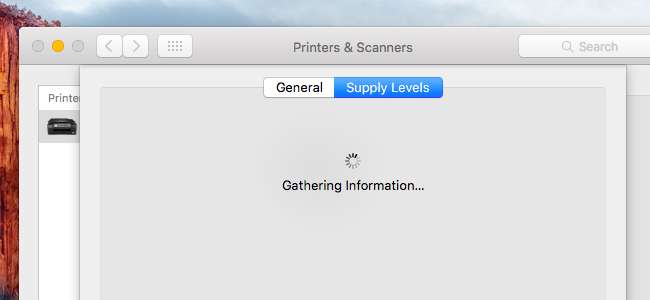
인쇄 대기열 확인
인쇄하는 동안 프린터의 독에 아이콘이 표시됩니다. 아이콘을 클릭하여 인쇄 대기열을 열 수 있습니다. 표시되지 않으면 시스템 환경 설정 창을 열고 "프린터 및 스캐너"아이콘을 클릭 한 다음 프린터를 선택하고 "인쇄 대기열 열기"를 클릭 할 수도 있습니다.
여기에서 프린터가 현재 작업중인 모든 작업을 볼 수 있습니다. 이전 작업이나 오류가있는 작업이 표시되는 경우 여기에서 제거하고 프린터를 계속 진행할 수 있습니다. 여기에서 인쇄를 일시 중지하거나 다시 시작할 수도 있습니다. 프린터가 일시 중지되지 않았는지 확인하십시오. 툴바에 '다시 시작'버튼이 표시되면 프린터가 일시 중지 된 것이므로 계속하려면 '다시 시작'을 클릭해야합니다. 툴바에 '일시 중지'버튼이 표시되면 프린터가 일시 중지되지 않은 것입니다.
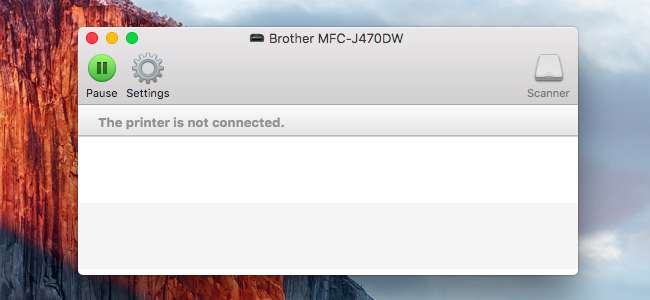
진단 기능 사용
인쇄 품질이 좋지 않은 문제를 해결하려면 프린터 헤드를 청소하거나 다른 진단 기능을 수행해야 할 수 있습니다. 이 옵션은 프린터 및 스캐너 창에있을 수 있습니다. 그렇다면 시스템 환경 설정 대화 상자에서 프린터 및 스캐너 패널을 열고 프린터를 선택한 다음 "옵션 및 소모품"을 선택할 수 있습니다. 여기에서 필요한 옵션을 찾으십시오. 예를 들어 해당 프린터의 진단 유틸리티를 여는 "유틸리티"버튼이 표시 될 수 있습니다.
이것은 프린터에 따라 다릅니다. 경우에 따라 헤드 청소 또는 기타 진단 루틴을 시작하기 위해 프린터 자체의 버튼을 사용해야 할 수 있습니다.
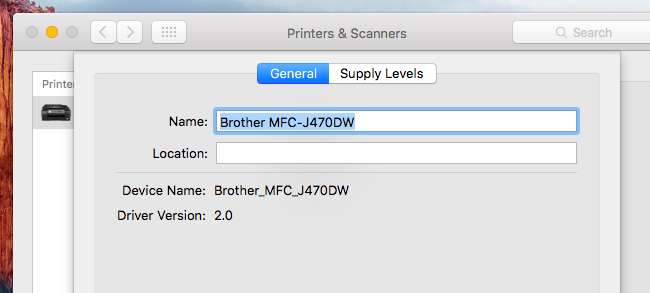
프린터 드라이버 업데이트
프린터에 대한 최신 드라이버가 있는지 확인하십시오. 시스템에 프린터를 추가하면 Mac OS X에서 프린터에 맞는 올바른 드라이버를 자동으로 설치하므로 Windows 에서처럼 작동하지 않습니다. 드라이버 업데이트는 일반적인 소프트웨어 업데이트 프로세스를 통해 도착합니다.
최신 프린터 드라이버가 있는지 확인하려면 화면 상단의 메뉴 표시 줄에서 "Apple"메뉴를 클릭하고 "App Store"를 선택합니다. "업데이트"탭을 클릭하고 최신 소프트웨어, 특히 운영 체제 또는 프린터 지원 소프트웨어가 설치되어 있는지 확인하십시오.
그것이 AirPrint 지원 프린터이고 Apple의 AirPrint를 통해 인쇄하는 경우 문제를 해결하기 위해 제조업체에서 제공 한 펌웨어 업데이트로 펌웨어를 업데이트해야 할 수 있습니다.
프린터 다시 추가
시스템에서 프린터를 제거하고 다시 추가하여 프린터가 제대로 작동하도록 할 수 있습니다. 이것은 네트워크 프린터이고 네트워크 구성에서 무언가 변경된 경우 필요할 수 있습니다. Mac OS X은 프린터를 추가 할 때 프린터를 감지하고 적절한 드라이버를 설치하므로 Mac에서 프린터를 감지하고 적절한 드라이버를 다시 설치하도록하는 방법이기도합니다. 이렇게하면 인쇄 대기열도 다시 생성되므로 손상된 인쇄 대기열을 수정하는 방법이기도합니다.
이렇게하려면 시스템 환경 설정 대화 상자를 열고 "프린터 및 스캐너"를 클릭합니다. 현재 프린터를 클릭하여 선택하고 목록 하단의 "-"버튼을 클릭하여 제거합니다. 그런 다음 "+"버튼을 클릭하고 프린터 추가 대화 상자를 사용하여 프린터를 다시 찾아 추가합니다.
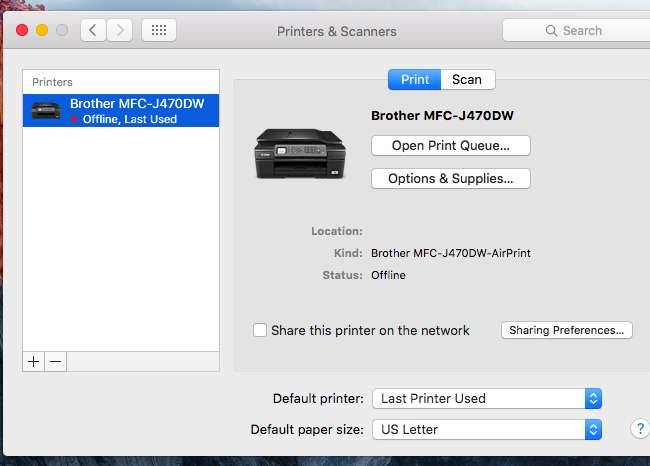
인쇄 시스템 재설정
아무것도 작동하지 않는 경우 전체 인쇄 시스템을 재설정 할 수 있습니다. 이렇게하면 설치된 프린터 목록이 제거되고 인쇄 대기열 (이전 작업 포함)이 지워지며 프린터에 대해 구성한 사전 설정 또는 기타 설정이 지워집니다. 처음부터 다시 시작할 수 있도록 모든 것을 삭제하는 최후의 옵션입니다.
이렇게하려면 시스템 환경 설정을 열고 "프린터 및 스캐너"아이콘을 클릭합니다. 키보드에서 "Control"키를 누른 상태에서 프린터 목록을 클릭합니다. "인쇄 시스템 재설정"옵션이 표시됩니다.이 옵션을 클릭하면 인쇄 시스템이 재설정됩니다. 그런 다음이 창에서 프린터를 추가해야합니다.
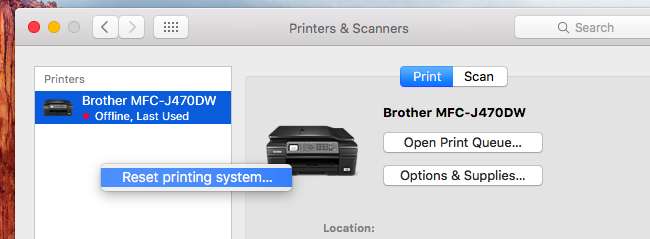
프린터에 물리적 제어판이있는 상태 화면이있는 경우 해당 제어판을 사용하여 자세한 오류 메시지를 보거나 "확인"을 눌러 정보 메시지에 동의하고 다시 인쇄해야 할 수 있습니다. 이 화면에서는 프린터의 잉크 잔량 및 헤드 청소와 같은 기능에 대한 정보에 액세스 할 수도 있습니다.
프린터 자체에보다 구체적인 오류 메시지가 표시되면 해당 오류 메시지에 대한 웹 검색을 수행하십시오. 문제를 식별하고 해결 방법을 찾을 수 있도록 올바른 방향으로 안내해야합니다.







